在Win10 Professional Edition上,大多数情况下,普通USB设备只能用来传输文件或存储必要的文档或资源。但如果你想写入USB驱动器为你的电脑安装新的Win10专业版,你必须首先创建一个可启动的USB设备。
一般来说,在Win10 Professional Edition上启动u盘有两种方法。选择适合自己的方式。
1.使用媒体创建工具创建可引导的USB闪存驱动器。
如果想用USB安装Win10专业版,这是第一步。
但是在媒体创作工具的帮助下,这个动作被大大简化了。您可以更改USB驱动器,使其易于启动。
1. Activate the media creation tool on your PC.
在你决定在你的计算机上运行它之后,媒体创建工具需要准备一些东西,这将花费你一些时间。
2.点击“接受”。您将接受适用的通知和许可条款来使用此安装介质。
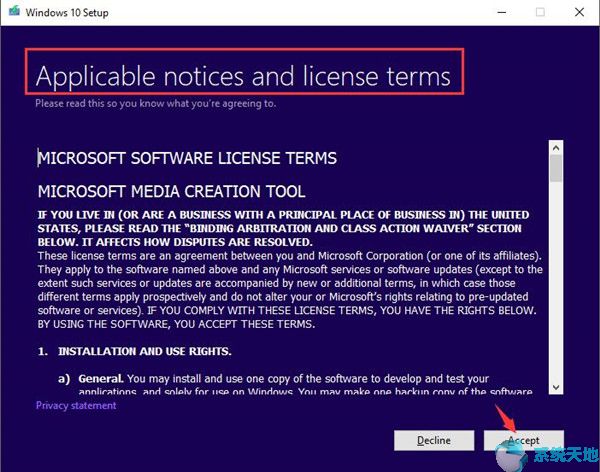
3.选择为另一台电脑创建的安装介质(USB闪存驱动器、DVD或ISO文件)。
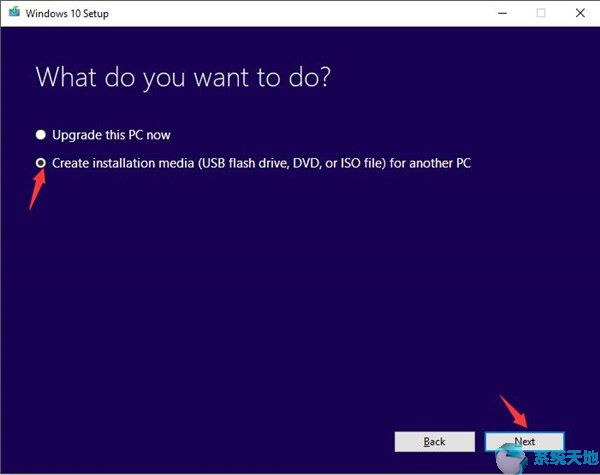
用这个工具把你的PC升级到Win10专业版也是可行的。只需选择第一个选项立即升级这台电脑。
4.选择语言、架构和版本。

在这里选择你喜欢的英语。
版本选择Win10专业版。
为架构设置64位(x64)。对于Windows架构,可以在“本PC属性”中勾选你的系统型号,然后根据你的情况确定一个。
5.在选择要使用的介质中,选择USB闪存驱动器,然后单击下一步继续。
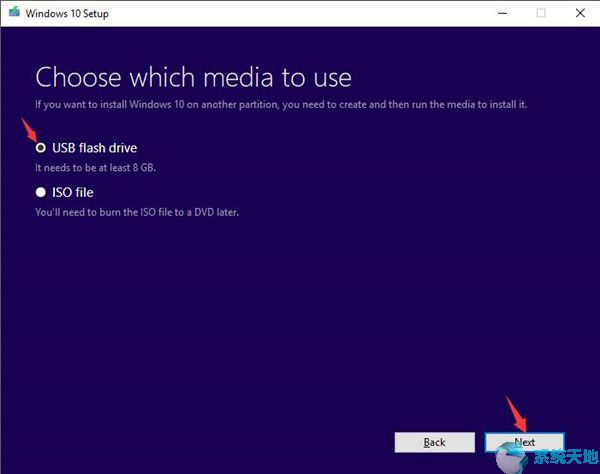
在这一部分,您需要确保USB设备至少有8GB来存储ISO文件。
6.选择USB闪存驱动器,然后单击下一步。
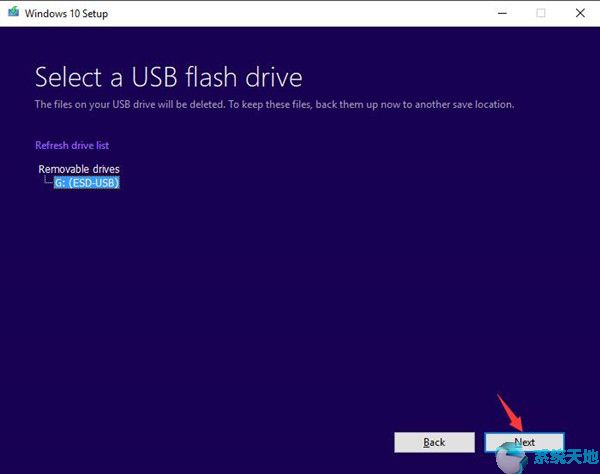
您可以看到下面选择的可移动驱动器。
如果您找不到USB闪存驱动器,您应该刷新驱动器列表。
7.媒体创建工具正在下载Win10专业版。
还可以看到下载进度。
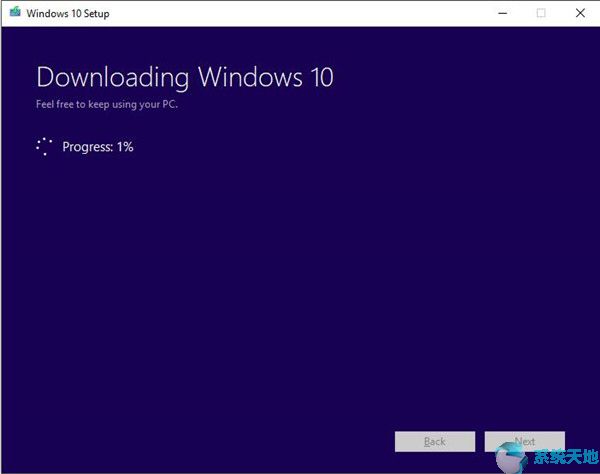
几分钟或更长时间后,ISO文件将被下载。
8.打造Win10专业媒体。
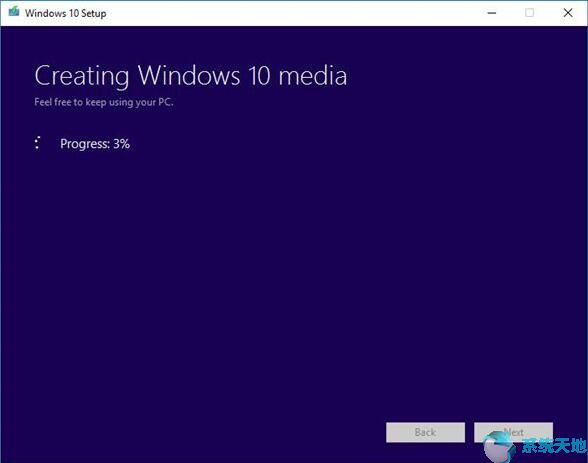
这是为了使您的USB闪存驱动器能够在Win10专业版上启动。
在这一步,ISO文件将被复制到USB设备,为安装Win10专业版做准备。
提示:
虽然这是为Win10 Professional Edition创建可引导USB设备的最后一步,但是可能会出现一些错误,比如错误0x800703EE,说文件的体积被外部更改了,所以打开的文件不是更长更有效。
如果出现这种情况,请尝试在PC上再次运行媒体创建工具,这次问题可能会消失。
9.单击完成。成功创建Win10专业版安装介质后,您的u盘就准备好了。单击“完成”结束此过程。
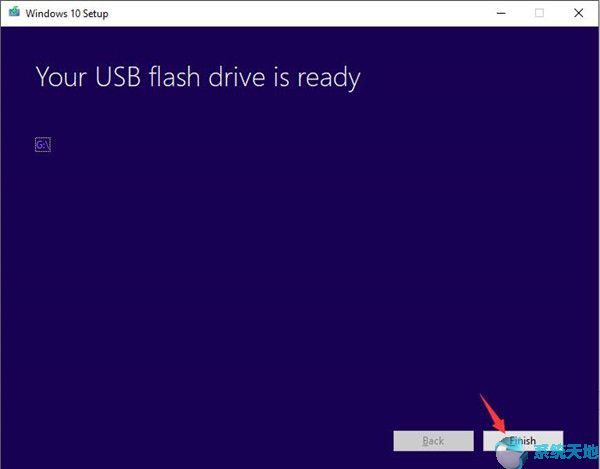
10.打开本地磁盘中的u盘,查看与启动Win10 Professional Edition相关的文件。
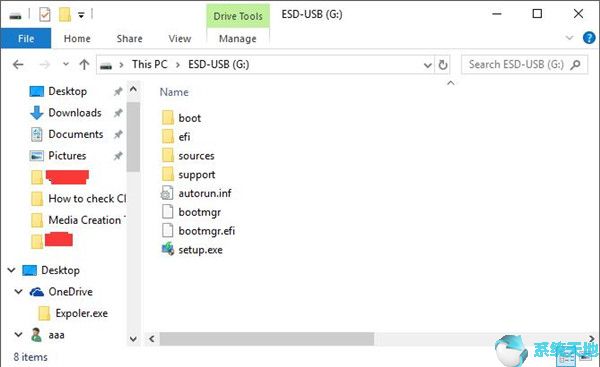
目前可以启动Win10专业版的USB设备。如果您还设置了从USB驱动器启动,您可以安装或升级Win10专业版。
2.使用Windows 7 USB/DVD下载工具创建可引导的USB闪存驱动器。
这样,你需要两样东西:
一个是Win10专业ISO文件。要获得它们,您需要媒体创建工具的帮助。否则,您必须使用第三方软件来帮助您获取磁盘映像ISO文件。
另一个是Windows 7 USB/DVD下载工具,允许您将ISO文件复制到USB闪存驱动器或将文件刻录到DVD。
现在用这两样东西为Win10专业版创建可启动的USB设备。
现在你已经通过媒体创建工具或者一些软件获得了Win10 professional的ISO文件,那么你应该使用Windows 7的USB/DVD下载工具,然后使用下载的ISO文件来完成整个过程。
1.从下载Windows 7 USB/DVD下载工具。
2.在计算机桌面上安装并运行此工具。
3.在Microsoft storage窗口中,单击Browse,然后选择下载的ISO文件作为本地磁盘上的源文件。最后,单击“下一步”继续。
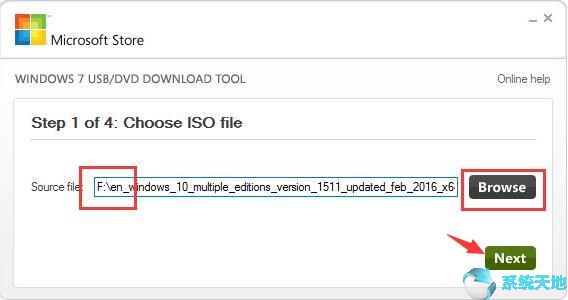
4.在选择介质类型中,单击USB设备以复制Windows 7备份。这是为了让u盘成为Win10专业版的引导设备。
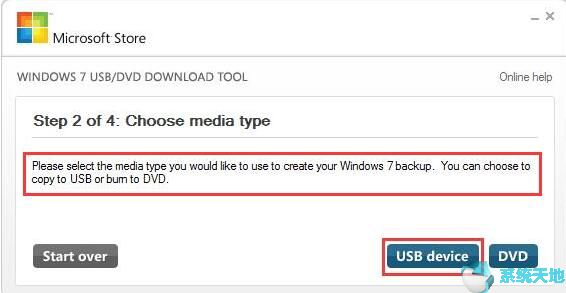
或者你可以试着在这里刻录成DVD。
5.插入USB设备。如果您的设备未显示,请单击插入的USB驱动器旁边的刷新按钮。
然后单击开始复制,开始将文件传输到可引导USB设备。
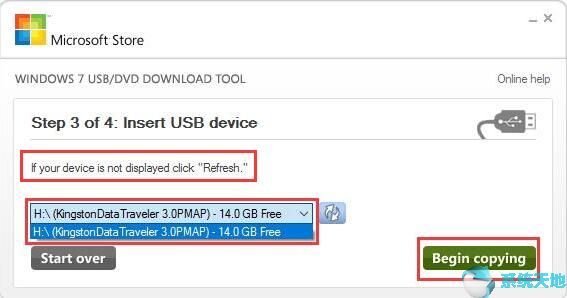
6.在弹出窗口中,选择“擦除USB设备”。
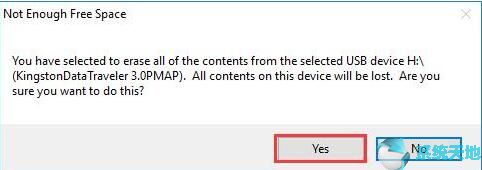
当然,如果USB闪存驱动器中有足够的可用空间,您将看不到此警告。
7.单击是删除所有USB资源。
提示:对于某些人来说,你可能无法检测到你的USB设备或者遇到一些未知的问题,它会提示你没有检测到兼容的USB设备。别着急,插个新u盘或者换个USB口,看看是否适合自己。
8.Windows 7 DVD/USB下载工具将为您创建可引导的USB设备。
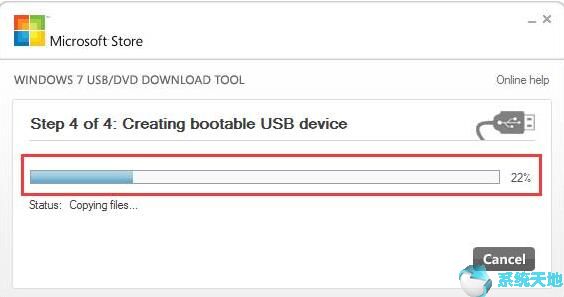
9.可引导USB设备已成功创建。这意味着您刚刚为Win10 Professional创建了一个可启动的USB闪存驱动器。
然后单击“重新启动”完成此过程。
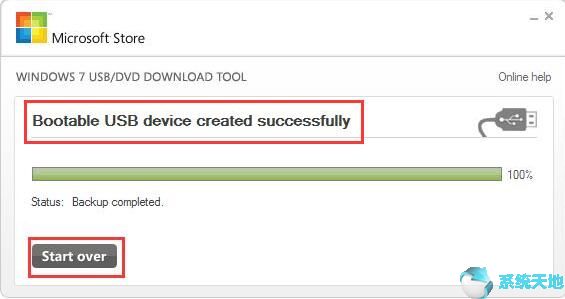
现在,你可以在u盘上看到,Windows 7 USB/DVD下载工具使u盘能够在Win10专业版上启动,因为ISO文件都在PC上的本地磁盘上。总而言之,
要为Win10专业版安装创建可启动的USB设备,您可以充分利用这两个工具 媒体创建工具和Windows 7 DVD/USB下载工具。
一旦您正确地使USB设备可启动,就可以将USB闪存驱动器设置为Win10专业版上的可启动设备。当然,您可以为PC安装或升级Win10专业版。